Czy wiesz, jak sprawić, by ekran Twojego iPhone'a był cały czas włączony? Ten artykuł pokaże Ci, jak dostosować tę funkcję do swoich potrzeb!
 |
Instrukcje, jak zapobiec szybkiemu wyłączaniu się ekranu iPhone'a
Funkcja automatycznej blokady lub automatycznego wyłączania iPhone'a może być w pewnych sytuacjach irytująca. Czasami chcesz, aby ekran pozostał włączony, aby móc łatwo monitorować informacje lub wykonywać ciągłe operacje bez zakłóceń. Oto poradnik, jak utrzymać ekran iPhone'a włączony, dla tych, którzy nie wiedzą!
Proste instrukcje dotyczące dostosowywania czasu wyłączenia ekranu iPhone'a
Aby zmienić czas automatycznej blokady ekranu na iPhonie, wykonaj poniższe proste kroki. W ten sposób łatwo dostosujesz czas blokady ekranu do swoich potrzeb.
Krok 1: Otwórz aplikację Ustawienia.
Krok 2: W menu ustawień wybierz opcję Wyświetlacz i jasność.
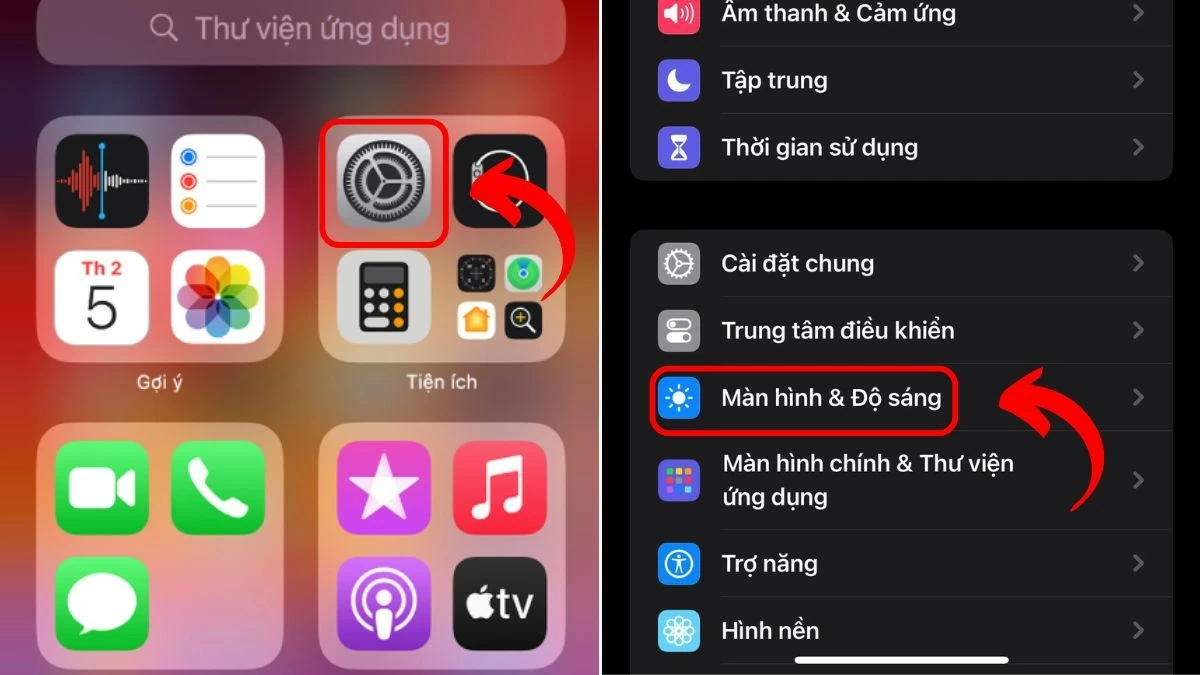 |
Krok 3: Kliknij Opcje automatycznej blokady.
Krok 4: Wybierz żądany okres. Na koniec wybierz czas, który odpowiada Twoim potrzebom.
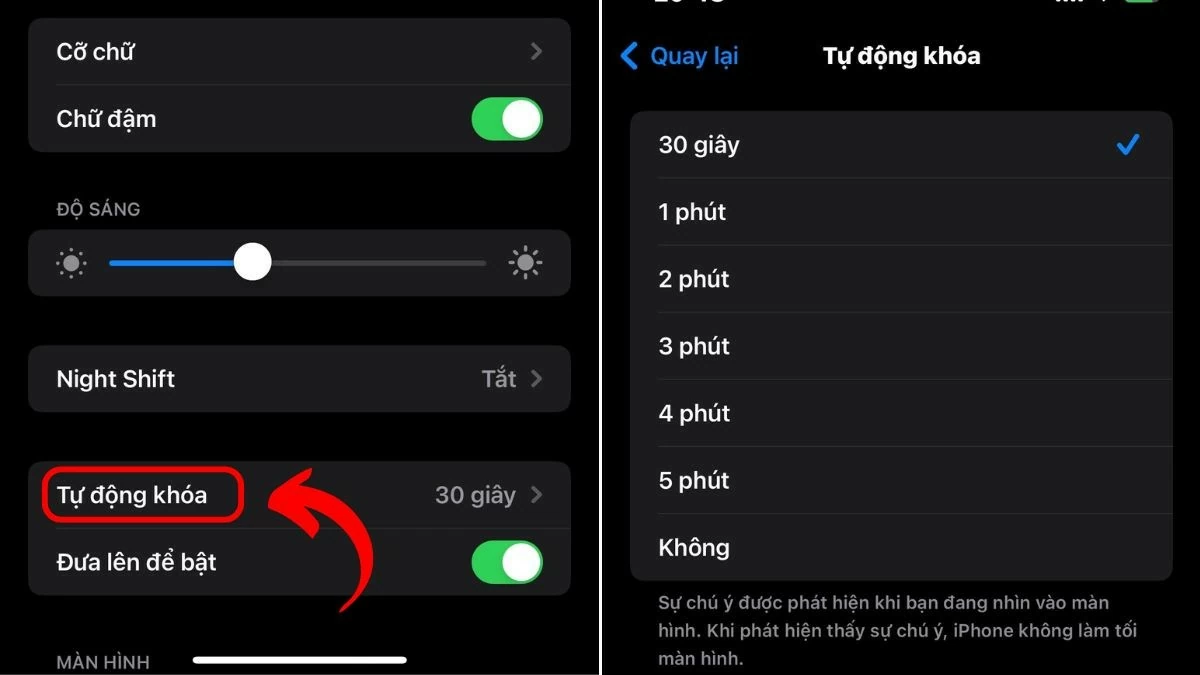 |
Jak korzystać z funkcji „Zawsze na wyświetlaczu”
Możesz również skorzystać z funkcji „Always on Display” na iPhonie, aby łatwo śledzić informacje bez marnowania czasu. Funkcja ta jest jednak obsługiwana tylko na iPhonie 13 Pro i nowszych. Oto kroki:
Krok 1: Przejdź do Ustawień, postępując zgodnie z poprzednimi instrukcjami.
Krok 2: Następnie wybierz opcję Wyświetlacz i jasność.
Krok 3: Przewiń w dół i znajdź funkcję „Zawsze włączony wyświetlacz”.
Krok 4: Przesuń przełącznik, aby włączyć tę funkcję.
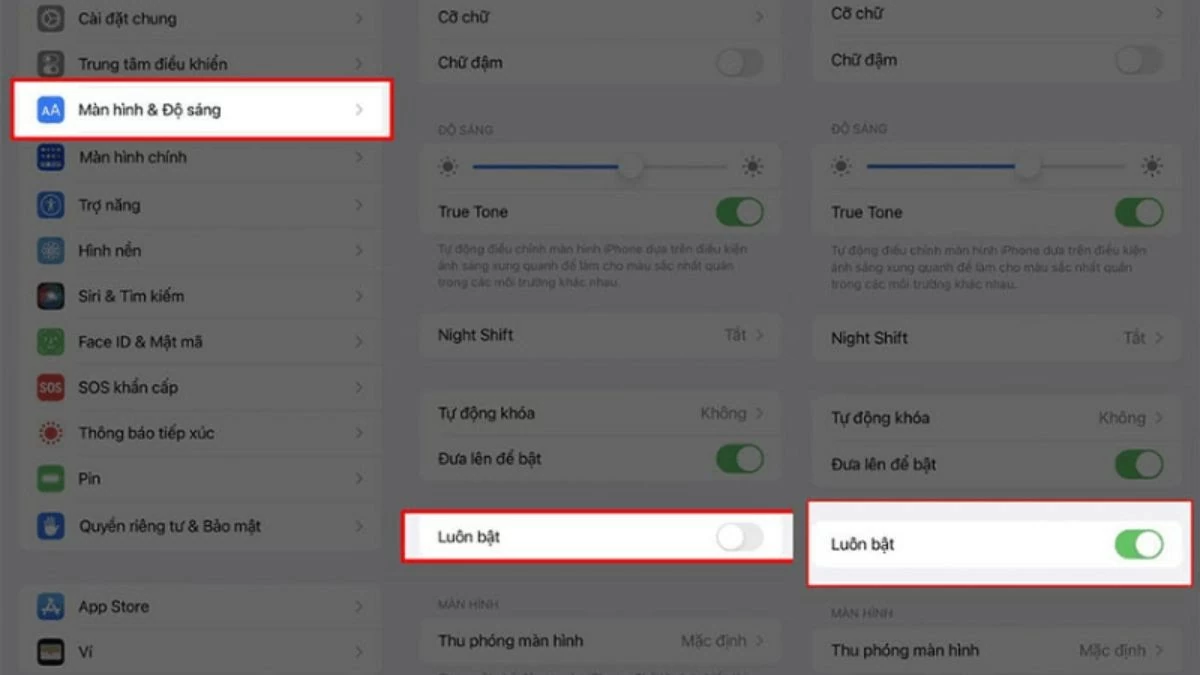 |
Instrukcje dotyczące utrzymywania ekranu iPhone'a cały czas włączonego za pomocą aplikacji innych firm
Oprócz regulacji czasu wygaszania ekranu bezpośrednio na iPhonie, możesz skorzystać z aplikacji innej firmy, aby ekran pozostał włączony. Jeśli nie wiesz, która aplikacja jest odpowiednia, zapoznaj się ze szczegółowymi sugestiami poniżej:
Korzystanie z aplikacji StayAwake:
Krok 1: Pobierz i otwórz aplikację StayAwake.
Krok 2: W aplikacji zobaczysz duży przycisk włączania/wyłączania.
Krok 3: Naciśnij przycisk Włącz, aby ekran iPhone’a pozostał włączony.
Korzystanie z aplikacji NoLock:
Krok 1: Pobierz i otwórz aplikację NoLock.
Krok 2: W aplikacji zobaczysz wiele opcji pozwalających na utrzymanie włączonego ekranu iPhone'a.
Krok 3: Wybierz opcję „Wyłącz automatyczną blokadę”, aby całkowicie wyłączyć funkcję automatycznej blokady.
 |
Uwaga: Korzystanie z aplikacji innej firmy do utrzymywania włączonego ekranu iPhone'a nie jest zalecane, ponieważ może być ryzykowne. Najlepiej wprowadzać zmiany bezpośrednio na iPhonie.
Mamy nadzieję, że powyższe instrukcje dotyczące dostosowania czasu, aby ekran iPhone'a był zawsze włączony, pomogą Ci pracować wygodniej. Dzięki tym prostym krokom możesz oszczędzać baterię i lepiej chronić oczy. Jeśli masz jakieś pytania lub chcesz poznać więcej przydatnych wskazówek, zostaw komentarz poniżej!
Source: https://baoquocte.vn/huong-dan-de-man-hinh-khong-tat-tren-iphone-cuc-don-gian-287123.html



![[Zdjęcie] Zbieranie odpadów, sianie zielonych nasion](https://vphoto.vietnam.vn/thumb/1200x675/vietnam/resource/IMAGE/2025/10/18/1760786475497_ndo_br_1-jpg.webp)

![[Zdjęcie] Sekretarz generalny To Lam bierze udział w obchodach 95. rocznicy Dnia Tradycyjnego Centralnego Biura Partii](https://vphoto.vietnam.vn/thumb/1200x675/vietnam/resource/IMAGE/2025/10/18/1760784671836_a1-bnd-4476-1940-jpg.webp)
![[Zdjęcie] Uroczystość zamknięcia XVIII Kongresu Komitetu Partii Hanoi](https://vphoto.vietnam.vn/thumb/1200x675/vietnam/resource/IMAGE/2025/10/17/1760704850107_ndo_br_1-jpg.webp)
![[Zdjęcie] Zanurz się w kolorowym świecie muzyki „Secret Garden Live in Vietnam”](https://vphoto.vietnam.vn/thumb/1200x675/vietnam/resource/IMAGE/2025/10/18/1760805978427_ndo_br_thiet-ke-chua-co-ten-41-png.webp)









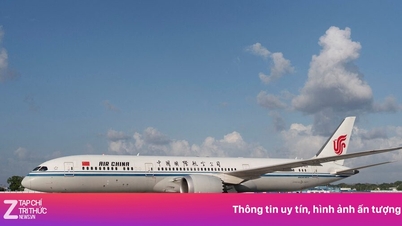

























































































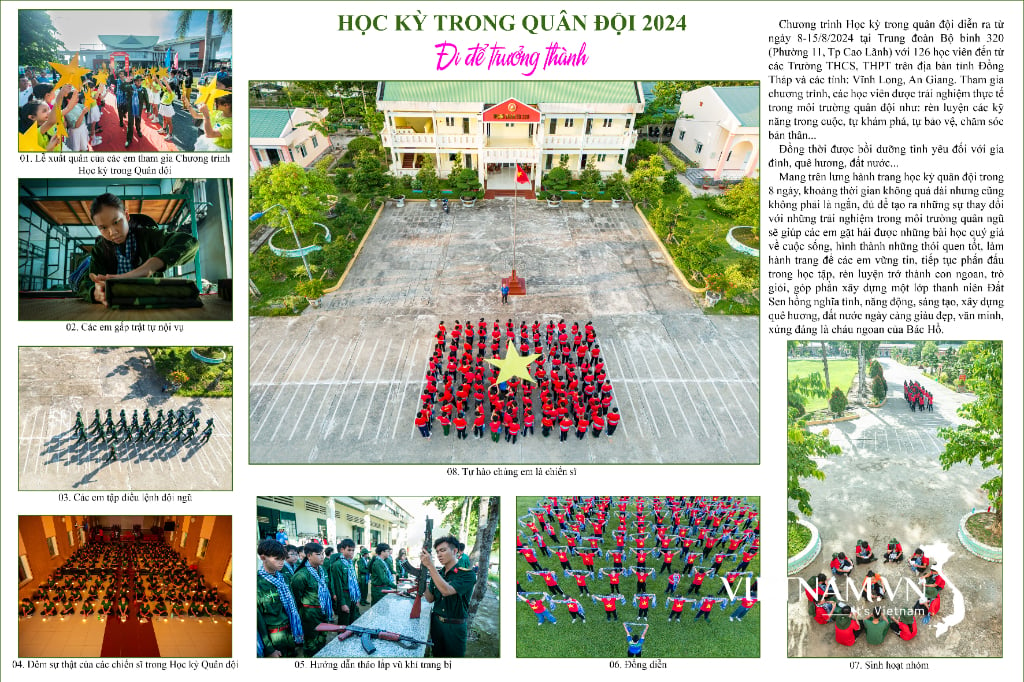
Komentarz (0)